La meilleure façon de démarrer un seul Sur un Mac, obtenir des informations pour plusieurs fichiers qui ont été sélectionnés.
Ce didacticiel vous montrera plusieurs façons d’ouvrir une seule fenêtre Obtenir des informations pour plusieurs fichiers choisis sur votre Mac. Le simple fait de sélectionner Propriétés dans le menu contextuel lors d’un clic droit sur un groupe de fichiers choisis dans Windows vous donnera accès à tous. J’ai donc fait exactement cela lorsque je suis passé à macOS pour la première fois : j’ai sélectionné divers fichiers et cliqué sur Obtenir des informations. Malheureusement, tout s’est avéré être une catastrophe.
Pour ceux qui ne le savent pas, si vous utilisez Get Info sur plusieurs fichiers sélectionnés, cela ouvrira une fenêtre Get Info séparée pour chaque fichier. Je me suis retrouvé avec 40 fenêtres distinctes car j’avais presque 40 fichiers sélectionnés. Pour fermer toutes les fenêtres dans de telles circonstances, il vous suffit de choisir une fenêtre Obtenir des informations et d’appuyer sur Commande + Option + W. Ce guide vous sera utile si vous occupez actuellement un poste similaire.
Sur un Mac, comment ouvrez-vous une seule fenêtre Obtenir des informations pour de nombreux fichiers choisis ?
Il existe trois méthodes que vous pouvez utiliser pour effectuer cette tâche. Lisez chacun d’eux une fois, puis testez celui qui correspond le mieux à vos besoins.
- Raccourci clavier : sélectionnez les fichiers souhaités > appuyez sur Commande + Option + I.
- Raccourci clavier : sélectionnez les fichiers souhaités > appuyez sur Commande + Contrôle + I.
- Souris : sélectionnez les fichiers souhaités et cliquez avec le bouton droit sur l’un d’entre eux > puis maintenez la touche Option enfoncée > l’option Obtenir des informations se transformera en Afficher l’inspecteur > cliquez dessus.
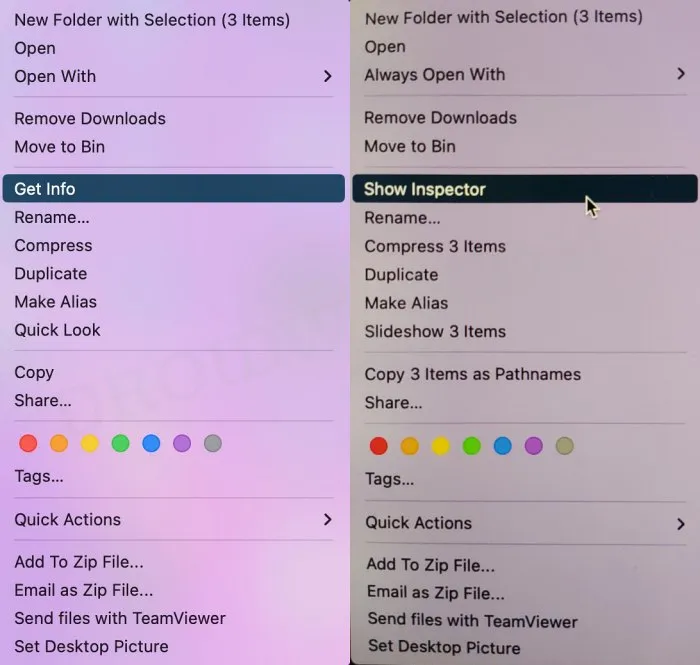
J’ai fini maintenant. Ce sont les différentes techniques qui devraient vous permettre d’ouvrir une seule fenêtre Obtenir des informations sur votre Mac pour plusieurs fichiers sélectionnés. Veuillez poster vos questions dans les commentaires si vous en avez sur les procédures susmentionnées. Dès que possible, nous vous répondrons avec une solution.
- Comment réparer le streaming sur HomePod depuis mon iPhone est visible sur un autre iPhone
- Le mode Portrait sur l’iPhone 13 Pro prend trop de photos !
- Comment résoudre le problème où iMessage sur iOS 16 ne peut pas télécharger de photos ou de vidéos
- Avec OpenCore Legacy Patcher installé, ADB est incapable d’établir une connexion à Daemon.

![Shiloh, la fille d’Angelina Jolie, fête ses 18 ans : « Dois-je aller à l’université ou devenir professionnelle ? » [Problème à l’étranger]](https://cdn.rubensays.com/wp-content/uploads/2024/01/20240122140656473twpp-1-64x64.webp)

![‘Idol Pick’ Kang Daniel, l’idole qui a fière allure avec la couleur ‘Peach Fuzz’ de cette année [DA: Chart]](https://cdn.rubensays.com/wp-content/uploads/2024/01/20240122140521443iwgv-1-64x64.webp)

![« Touch Me » Samantha Fox, ivre au plus haut niveau jamais vu… Décollage retardé de l’avion, causant des dommages aux passagers [Hollywood News]](https://cdn.rubensays.com/wp-content/uploads/2024/01/20240122122006709cknb-1-64x64.webp)
![« Sans sang ni larmes » Lee So-yeon et Ha Yeon-joo, sœurs qui se sont rencontrées par l’intermédiaire de leur beau-père… un récit sanglant et cruel [Comprehensive]](https://cdn.rubensays.com/wp-content/uploads/2024/01/20240122121517416hzaz-1-64x64.webp)
![Kim Kardashian et Kanye West se retrouvent pour des enfants après le divorce… Ambiance à couper le souffle [Hollywood News]](https://cdn.rubensays.com/wp-content/uploads/2024/01/20240122121434539eczd-1-64x64.webp)
![«C’est différent des drames quotidiens existants»… Confidence de «Sans sang ni larmes» [Comprehensive]](https://cdn.rubensays.com/wp-content/uploads/2024/01/20240122121413487wcqb-1-64x64.webp)

Laisser un commentaire